本文小编为大家详细介绍“小程序怎么实现分享页面返回首页跳转”,内容详细,步骤清晰,细节处理妥当,希望这篇“小程序怎么实现分享页面返回首页跳转”文章能帮助大家解决疑惑,下面跟着小编的思路慢慢深入,一起来学习新知识吧。
做小程序开发发现,页面分享出去后,用户通过分享进去的页面很难找到返首页的情况。(微信官方操作是点击右上角三个点,在手机下方显示返回首页)。民间很多方案是自己在页面加个悬浮Home标注。
今天我分享另外一种方法。请看下面.gif;
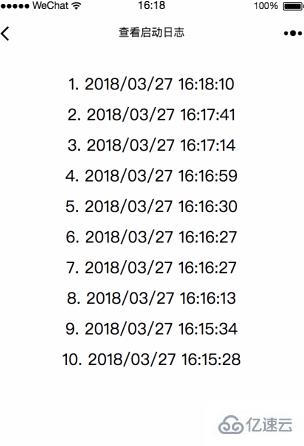
有没有发现,左上角有返回按钮了。原理简单,在你要分享的页面,分享配置时配置你的首页,并带上对应的参数,在首页onLoad方法中可以获取。代码如下:
const app = getApp()
Page({
data: {
motto: 'Hello World',
userInfo: {},
hasUserInfo: false,
canIUse: wx.canIUse('button.open-type.getUserInfo')
},
//事件处理函数
goLogs: function() {
wx.navigateTo({
url: '/pages/logs/logs'
})
},
onLoad: function (options) {
console.log(options)
if (options.share_query){
wx.showLoading({
title: '我是从分享页面进入的',
})
setTimeout(function () {
wx.hideLoading()
wx.navigateTo({
url: '/pages/logs/logs',
})
}, 2000)
}
}
})
{{index + 1}}. {{log}}
const app = getApp()
Page({
data: {
motto: 'Hello World',
userInfo: {},
hasUserInfo: false,
canIUse: wx.canIUse('button.open-type.getUserInfo')
},
//事件处理函数
goLogs: function() {
wx.navigateTo({
url: '/pages/logs/logs'
})
},
onLoad: function (options) {
console.log(options)
//判断是否分享进入
if (options.share_query){
wx.showLoading({
title: '我是从分享页面进入的',
})
setTimeout(function () {
wx.hideLoading()
wx.navigateTo({
url: '/pages/logs/logs',
})
}, 2000)
}
}
})
读到这里,这篇“小程序怎么实现分享页面返回首页跳转”文章已经介绍完毕,想要掌握这篇文章的知识点还需要大家自己动手实践使用过才能领会,如果想了解更多相关内容的文章,欢迎关注编程网行业资讯频道。





